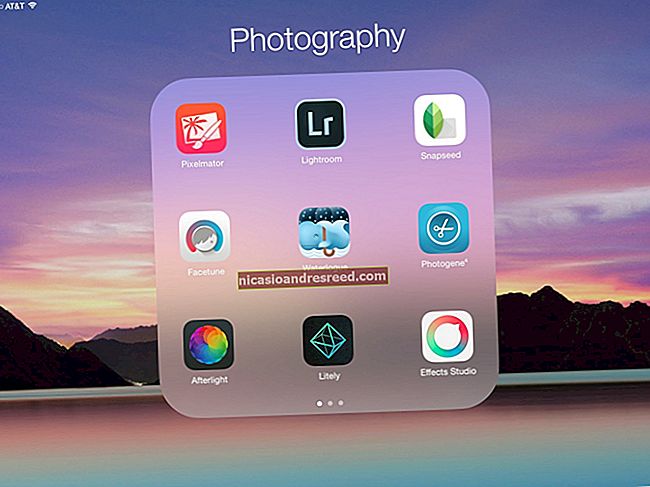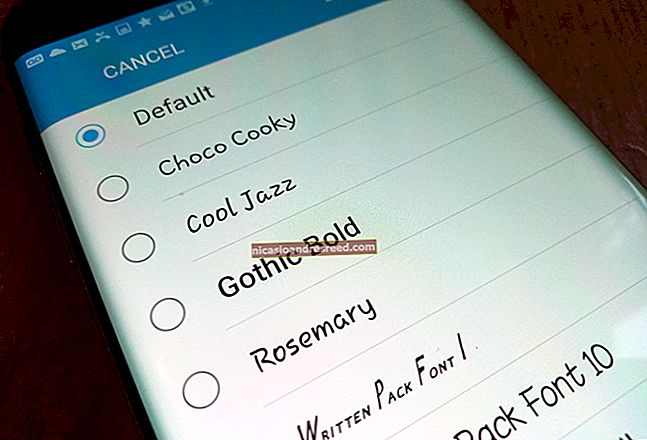如何使用模拟器在NVIDIA SHIELD电视上玩复古游戏

缺少HTPC,NVIDIA SHIELD电视是您可以将其放置在娱乐控制台中的多功能盒。它支持从Netflix和YouTube播放4K HDR。您可以从Google Play商店玩游戏,也可以从PC或NVIDIA服务器上播放游戏流。您甚至可以设置用于复古游戏的模拟器。
虽然我们已经看到过复古的游戏机,例如PlayStation Classic和NES Classic,但它们的单一用例可能会有些许关闭。只是想插入某些东西并潜入游戏并没有什么错,但是如果您想要更多用途的系统,则其他选择会更好。 NVIDIA SHIELD可能是其中的佼佼者。
什么是仿真器和ROM?
您需要两块才能在较新的系统上玩旧游戏:
- E模拟器: 这是一款模仿经典游戏机的软件,使您的系统可以玩经典游戏。仿真器负责翻译控件以及处理视频和音频输出。大多数仿真器还启用保存状态,以便您可以随时保存游戏进度。
- ROM: 这些是您正在玩的游戏的软件版本。
模拟器完全合法,但ROM文件有点模糊。版权法律因国家/地区而异,但是在最佳情况下,获取ROM的唯一合法方法是从您拥有的盒式磁带中盗录它。该盒带需要保留在您的财产中,并且您无法与任何人共享ROM文件。在开始之前,请先查看您所在地区的法律,并确保以合法方式获得ROM。
为什么使用SHIELD而不是购买经典控制台?
尽管在SHIELD上设置模拟器并不像插入NES Classic那样简单,但它比构建自己的系统要简单得多,并且比在PC上模拟游戏要友好得多。而且,当您不玩游戏时,可以使用同一个盒子狂欢观看自己喜欢的节目。
由于NVIDIA为SHIELD提供了第一方控制器,因此模拟器开发人员知道大多数用户将拥有该控制器。这样可以更轻松地包含对该控制器的支持,这意味着您将有更多的运气,可以立即将其与您喜欢的复古游戏一起使用。
SHIELD的另一个优点是您可以从多个平台玩游戏。 PlayStation Classic只允许您玩附带的20款游戏,因此当您完成所有游戏后,游戏机将变成(非常吸引人的)装饰。稍后,大多数SHIELD模拟器都支持多种平台。您可以在一台设备上玩NES游戏,也可以玩SNES,GameBoy,PlayStation等。
在Google Play商店中检出游戏

即使您拥有游戏ROM的合法副本和可以运行的仿真器,您仍应考虑在Google Play商店中查找相同的游戏。您可能需要再次购买,但即使是较旧的AAA游戏,例如 侠盗猎车手 系列进来不到十块钱(每个)。这样一来,您完全可以避免获得游戏ROM的合法空白。您还知道可以随时从Play商店再次下载游戏,因此无需保留旧的卡带和ROM文件。
移植的游戏的性能也可能会比模拟游戏更好,并且可能具有更好的控制器支持和云保存等功能。购回您已经拥有的东西有点刺痛,但这种便利可能值得花几美元。
也就是说,让我们看一下如何使仿真器正常工作。
这就是你需要的
您需要做一些事情才能使这项工作:
- RetroArch: 该模拟器可在Play商店中免费使用,因此您不必担心将其侧面加载到设备上。它还支持大量旧系统,易于状态保存和加载,并包括对SHIELD控制器的支持。
- 固体资源管理器: 即使在160英寸的屏幕上,这也是适用于Android的最佳文件管理器。
- USB驱动器:较旧的游戏文件很小,因此您不需要大的拇指驱动器。我玩的大约20场游戏只有1.3GB。
要准备USB驱动器,请在Windows计算机上将其格式化为NTFS,exFAT或FAT32。
如何加载您的ROM文件

如果以后将ROM文件分成每个系统的不同子文件夹,将会更加容易。我的NES ROM在标有“ NES”的文件夹中,我的GameBoy Advance ROM在标有“ GBA”的文件夹中,依此类推。设置完ROMs文件夹后,将整个文件夹复制到USB驱动器。
接下来,将拇指驱动器插入NVIDIA SHIELD。
使用SHIELD遥控器上的导航板选择左上角的汉堡菜单。

选择设置图标。

使用导航按钮在列表中向下移动,然后取消选中“底部上下文工具栏”选项。取消选中此复选框后,您可以使用SHIELD的遥控器使用复制,粘贴等工具。

按下遥控器上的后退按钮一次,然后向下移动并选择“ USB Drive 1”。

向下移动到ROMs文件夹,然后按住遥控器上的中心按钮以将其选中。导航到顶部,然后选择复制图标。

使用导航按钮移到右侧,默认情况下应列出您的内部存储。选择剪贴板按钮以粘贴ROMs文件夹。

ROMs文件夹完成复制到内部存储器后,请按遥控器上的主屏幕按钮以返回Android TV主屏幕。
设置RetroArch

首次打开RetroArch时,它将要求获得读取存储的权限。该应用需要此程序来读取您的ROM文件,因此您需要授予该权限。 RetroArch要求您使用游戏板,因此从这里开始的所有说明都将牢记在心。

接下来要做的就是下载Core,这是一个量身定制的插件,可以与您要模拟的特定平台配合使用。例如,在玩GameBoy Advance游戏之前,您需要下载支持GameBoy Advance的Core。所有这一切都发生在RetroArch应用程序中,因此您无需担心会访问网站或在文件浏览器中再次复制内容的情况。每个Core可能会不时更新,以更好地玩游戏,您也可以在RetroArch内部进行更新。
要安装Core,请选择“加载Core”。

接下来,选择“下载核心”。

向下滚动并按控制器上的“ A”或按遥控器上的中央按钮,以选择和下载要仿真的系统的Core。

您可能为系统选择了多个内核。每个Core的性能可能略有不同,因此,如果您的游戏玩法不太正确,则不同的Core可能会更好。您始终可以下载新的Core,而不会影响游戏进度。
下一步是使用RetroArch扫描ROM文件。按下控制器上的B键以返回RetroArch的主屏幕,然后使用左指杆向右移动。选择“扫描目录”。

选择“ / storage / emulated / 0”选项。

使用左指杆向下移动并选择“ ROM”(或您为ROM文件夹命名的任何名称)。

选择“扫描此目录”。

需要花一点时间来扫描所有ROM文件,但之后请按控制器上的B按钮,直到返回到RetroArch主页。用左手的指尖移到右边,您将看到代表拥有ROM文件的所有系统的图标。

向左移动,然后在“设置”图标下的菜单中,选择“输入”。

选择“菜单切换游戏手柄组合”。

RetroArch中的菜单用于保存和重新加载游戏状态,因此您可以保存和加载游戏进度。此设置会更改您按下以调出菜单的按钮,因此请选择您不会在游戏中使用的组合。

在设置屏幕中,您还可以更改某些控件和视频设置。例如,您可能想调整CRT时代设计的游戏的延迟。 CRT显示器无法在显示之前存储图像数据,而较新的显示技术会增加几毫秒的延迟。因此,您可能会发现必须调整等待时间,因此可以按一下按钮。
准备好实际玩游戏时,返回到您拥有的系统列表。选择您要玩的游戏。

选择“运行”。

选择您要用来播放的核心。

最后一次选择“运行”。

就是这样!您可以启动并运行游戏,并且可以尽情玩乐。
尽管这一切似乎都已经完成了很多设置,但是只要拥有了ROM文件,它的花费不会超过几分钟。安装了模拟器后,您现在拥有一台用于流媒体的设备,可以玩较新的游戏以及玩自己喜欢的老式游戏!